-
详解电子版照片怎么弄到word文档上
- 2023-04-30 12:20:02 来源:windows10系统之家 作者:爱win10
小伙伴们经常需要在自己的word文档上插入一些电子版照片吧,不过一些小伙伴对word的功能还不了解,不知道电子版照片怎么弄到word文档上。现在小编就演示下详细的步骤教程。
工具/原料:
系统版本:windows10系统
品牌型号:联想小新air13
软件版本:word2013
方法/步骤:
将电子版照片弄到word文档上:
1、电子版照片怎么弄到word文档上,首先点击打开word文档,然后将光标放在需要插入图片的位置,再点击打开插入菜单。

2、点击图片,本地图片选项。
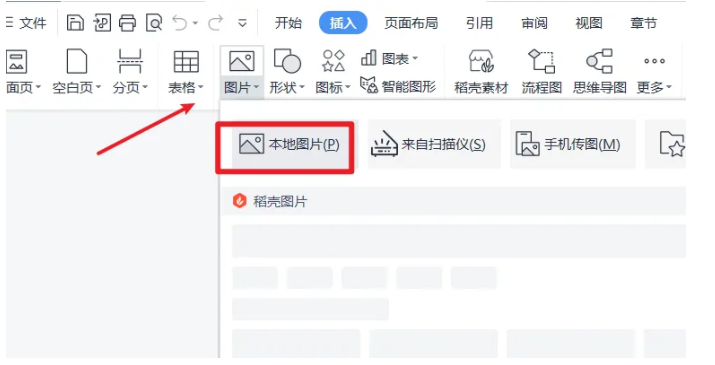
3、在本地图片中找到图片后,打开。
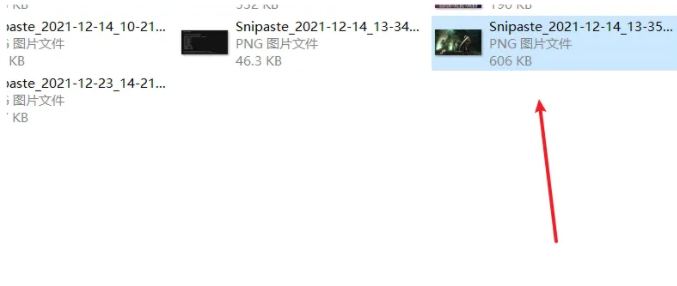
4、返回到文档中,电子版照片就导入到word文档里啦。

总结:
1、首先打开word文档,打开插入菜单;
2、然后点击图片,打开本地图片;
3、回到文档中,即可把电子版照片就导入到word文档。
猜您喜欢
- office2007激活密钥分享2022-08-22
- office2013激活密钥2022-08-20
- rom是什么,小编告诉你手机rom是什么..2018-08-04
- 怎么用office365激活码激活2022-08-25
- office2010激活密钥2022-09-19
- m.2固态硬盘怎么分区2022-04-18
相关推荐
- 微软最新系统win11配置要求是什么.. 2022-05-30
- windows xp 64位系统下载安装的教程.. 2022-02-07
- amd显卡排行天梯图 2022-01-15
- office2013激活工具的使用方法.. 2022-05-17
- 远程控制电脑的方法是什么.. 2023-04-27
- 电脑开机后只显示鼠标怎么办?.. 2020-12-25





 魔法猪一健重装系统win10
魔法猪一健重装系统win10
 装机吧重装系统win10
装机吧重装系统win10
 系统之家一键重装
系统之家一键重装
 小白重装win10
小白重装win10
 小白系统ghost win7系统下载32位纯净版1810
小白系统ghost win7系统下载32位纯净版1810 电脑公司 Ghost xp sp3 电脑城装机版 2013.03
电脑公司 Ghost xp sp3 电脑城装机版 2013.03 系统之家ghost win7 x86 旗舰版201608
系统之家ghost win7 x86 旗舰版201608 深度技术ghost win7系统下载64位装机版1808
深度技术ghost win7系统下载64位装机版1808 系统之家Ghost Win8 32位纯净版201604
系统之家Ghost Win8 32位纯净版201604 电脑公司 win7 32位旗舰装机版 V13.0
电脑公司 win7 32位旗舰装机版 V13.0 雨林木风ghos
雨林木风ghos 小白系统Ghos
小白系统Ghos 图远电脑行业
图远电脑行业 萝卜家园win1
萝卜家园win1 IE守护天使sa
IE守护天使sa 系统之家win1
系统之家win1 深度技术ghos
深度技术ghos 系统之家win1
系统之家win1 系统之家Win1
系统之家Win1 萝卜家园ghos
萝卜家园ghos Wise Data Re
Wise Data Re 小白系统Win8
小白系统Win8 粤公网安备 44130202001061号
粤公网安备 44130202001061号